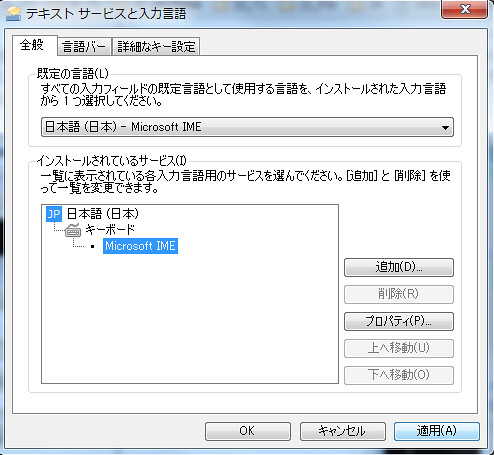Windowsで、日本語入力切替ができなくなった? テキスト入力の切り替えストレスを軽減するために… 言語入力サービスをひとつにしてみよう!

ちょっとしたことですが
PC利用の要となる文字入力の効率化についてです。
たまに意図せず日本語入力ができなくなる、ことは
誰でも遭遇したことがあると思います。
原因はいろいろですがそんななかのひとつの要因なのが、
言語サービスが複数インストールされていて
使っていない言語サービスに切り替わってしまって入力できなくなるパターンです。
誤って切り替えてしまうパターンとしては
コントシフトキーを押して切り替わってしまうなどですかね。
誤って切り替えてしまったらまた戻せばいいのですが、
使っていない言語サービスがあるなら、それを削除して
使うものだけにしてしまえば、そういったストレスも無くなるので、
言語入力サービスは1つだけにしておくといいかもしれません!
私のPCの環境で以下実例を書きます。
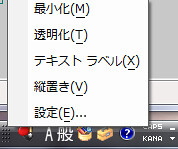
まず テキスト入力と言語サービスという、画面を立ち上げるのですが、
色々やり方はありますが、言語バーの上で右クリックした 設定… で出せます。
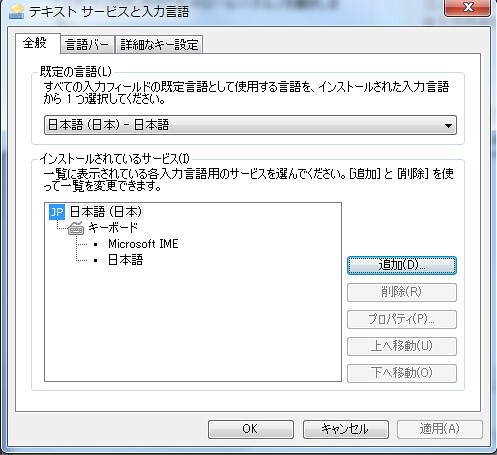
全般タブが表示されていますが、
インストールされているサービスのところで、
日本語
キーボード
その下に、Microsoft IME と 日本語 が並んでいました。
つまりは今 この2つのサービスがインストールされている状態となります。
普段はMicrosoft IMEで日本語入力しているのですが
日本語に切り替わると日本語入力ができず、難儀していました。
なのでこの 日本語 を消します。(アンインストールします。)
消すには 該当項目を選んで削除でいいのですが、
この状況では 日本語 を削除できません。
なぜなら、上部の 規定の言語 のところで 日本語が選択されているから。

この場合、まずは規定の言語のプルダウンを選択して
普段日本語入力に使っているサービスを選択する必要があります。
今回の場合はMicrosoft IMEですね。
ちなみに誤って削除した場合などでも、
追加から再度インストールもできます。
いじょ。
●他参考ページ
文字入力で「イラっ」とする6つの問題とその解消法(1/2) – FMVサポート : 富士通
https://azby.fmworld.net/usage/closeup/20111102/?usagefrom=closeup
タグ:テキストサービス 入力言語 テキストサービスと入力言語